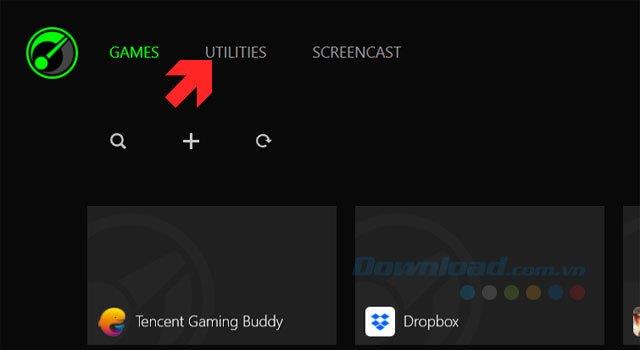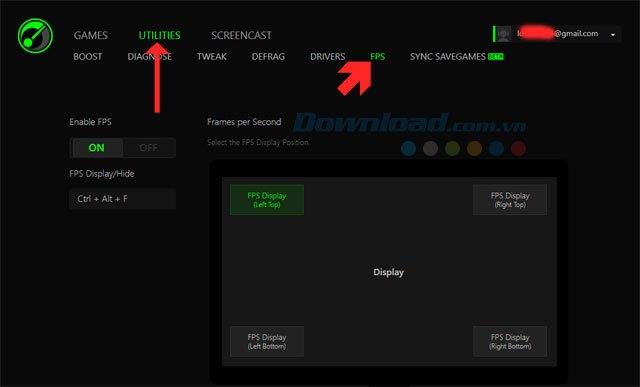ซอฟต์แวร์ที่แสดง FPS ขณะเล่นเกมนั้นมีให้บริการค่อนข้างมากนักเล่นเกมส่วนใหญ่ทราบดีว่าเมื่อเฟรมกระตุกขณะเล่นเกมจะทำให้ดัชนี FPS ต่ำกว่าปกติ การให้คะแนน FPS เป็นเรื่องปกติที่จะเป็น 30 ขึ้นไปและ 60 จะราบรื่น
สาเหตุของ FPS อาจเกิดจากการกำหนดค่าเกมที่มีความต้องการสูงและฮาร์ดแวร์ที่อ่อนแอของฮาร์ดแวร์ของคุณ หรือคุณสามารถเปิดซอฟต์แวร์หลายตัวที่ใช้ RAM โดยไม่ต้องแจ้งให้ทราบล่วงหน้า เพื่อเพิ่มประสิทธิภาพระบบของคุณและเล่นเกมที่ราบรื่นยิ่งขึ้นคุณสามารถใช้ Razer Game Booster เพื่อลบซอฟต์แวร์ที่ไม่จำเป็นออกเพื่อทำให้ FPS ของคุณสูงขึ้นเมื่อเล่นเกมวิธีแสดง FPS ด้วย Razer Game Booster คุณสามารถดูคำแนะนำด้านล่าง
Razer Game Booster
คำแนะนำในการแสดง FPS เมื่อเล่นเกมด้วย Razer Game Booster
ขั้นตอนที่ 1:เข้าสู่ระบบกับ Razer Game Booster, ถ้าคุณไม่ได้มีบัญชีโปรดดูวิธีการลงทะเบียนในบทความวิธีการติดตั้งและสร้างบัญชี Razer Game Booster จากนั้นเข้าสู่ระบบและที่อินเทอร์เฟซหลักเลือกยูทิลิตี้
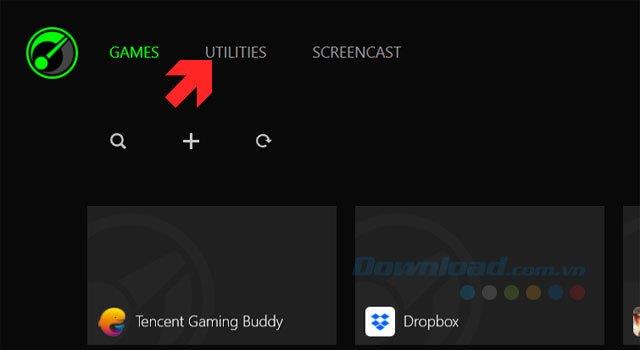
ขั้นตอนที่ 2:ในส่วนยูทิลิตี้เลือก FPS ด้านล่างหน้าต่างเพื่อเลือกตำแหน่งที่จะแสดง FPS บนหน้าจอคุณจะสามารถเลือก 4 มุมเพื่อตั้งค่า FPS เลือกตำแหน่งที่คุณสังเกตได้ง่าย
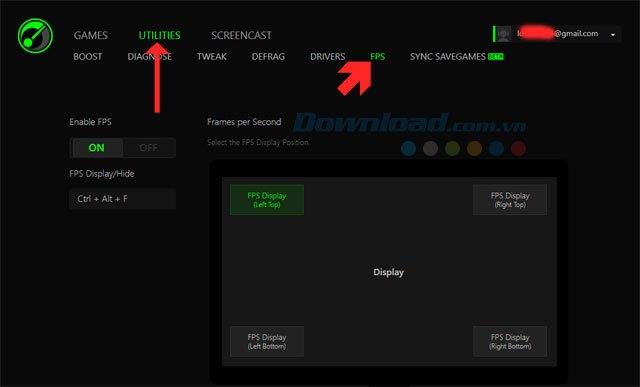
ขั้นตอนที่ 3:จากนั้นเข้าสู่เกมคุณจะเห็น FPS ของ Razer Game Booster แสดงอยู่ในมุมที่เลือกหากคุณต้องการเปลี่ยนตำแหน่ง FPS เพียงกดAlt + Tab out แล้วเลือกตำแหน่งอีกครั้งในส่วน FPS ใน Razer Game Booster

ดังนั้นด้วยคำแนะนำข้างต้นคุณสามารถควบคุม FPS ของคุณและใช้ Razer Game Booster เพื่อเพิ่มประสิทธิภาพระบบของคุณทำให้เกมทำงานได้ราบรื่นขึ้น
และหากการกำหนดค่าคอมพิวเตอร์ของคุณไม่สูงให้ลองค้นหาเกมระดับกลางที่มีการกำหนดค่าใหม่หรืออัปเกรดการกำหนดค่าของคุณเป็นเช่น RAM หรือกราฟิกการ์ด อ้างถึงเกมหรือการกำหนดค่าแสงบางส่วนในบทความTOP เกมพีซีระดับกลางหรือการกำหนดค่าที่ดีมากบนคอมพิวเตอร์